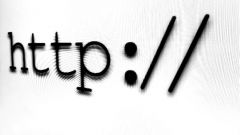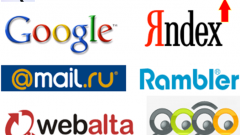Вам понадобится
- Программное обеспечение Microsoft Office Word.
Инструкция
1
Большим плюсом перекрестных ссылок является их автономность, при изменении какого-либо элемента, на который ссылаются, происходит автоматическая корректировка самой ссылки. Для добавления этого элемента необходимо открыть документ, с которым вы будете работать. Нажмите вкладку «Ссылки» поставьте курсор возле слова, которое является связующим при нажатии последующей ссылки. Например, в предложении «Для продолжения нажмите эту ссылку» курсор следует поставить перед словом «ссылку».
2
Перейдите к блоку «Названия» и нажмите кнопку «Перекрестная ссылка». В открывшемся окне выберите объект (часть текста), который будет ссылаться, указав его в элементе «Тип ссылки». В строке «Вставить ссылку на» необходимо выбрать объект, на который будут ссылаться.
3
Для автоматического перемещения от ссылки к тексту не забудьте сделать активной опцию «Вставить как гиперссылку». Также рекомендуется активировать опцию «Добавить слово «выше» или «ниже», чтобы показать пользователю направление перехода ссылки.
4
Для завершения операции создания перекрестной ссылки нажмите кнопку «Вставить», затем закройте окно настроек. Чтобы проверить работу созданной ссылки необходимо подвести курсор к гиперссылке, зажать клавишу Ctrl и нажать левой кнопкой мыши на ссылке. После этого вы автоматически переместитесь к объекту, к которому ведет ссылка.
5
Для удаления перекрестной ссылки нужно сделать все то же самое, что и при удалении обычной гиперссылки, а именно: выделить ссылку при помощи левой кнопки мыши, нажать на выделении правой кнопкой мыши и выбрать пункт «Удалить гиперссылку». Если вы случайно удалили нужную ссылку, воспользуйтесь сочетанием клавиш Ctrl + Z для отмены последнего действия или нажмите соответствующую иконку на панели «Редактирование».
Видео по теме